
Innehåll
Om du vill spela Sega Genesis-spel på Windows 10 måste du använda en emulator. Detta är en typ av programvara som gör att din dator kan fungera som en Sega Genesis-konsol så att den kan köra sina spel. Ett av de bästa valen är Megasis-emulatorn.
Sega Genesis är en 16-bitars hemkonsol som släpptes av Sega 1988. Den blev populär i Nordamerika och Europa på grund av dess många arkadportar och dess Sonic the Hedgehog-serien. Det är en av de mest sålda konsolerna genom tiderna och har sålt mer än 35 miljoner enheter världen över.
Spela Sega Genesis-spel på din Windows 10-dator
Om du ägde en Sega Genesis-konsol tillbaka på 90-talet och saknar att spela dina favoritspel på den, oroa dig inte eftersom du fortfarande kan göra det med din dator. Det finns två saker du behöver, en emulator som efterliknar Sega Genesis-konsolen och en kopia av spelet.
Installerar Megasis emulator på Windows 10att spela Sega Genesis-spel
Du kan ladda ner och installera denna emulator på din dator genom att följa dessa steg.
Tid som behövs: 5 minuter.
Ladda ner Megasis
- Gå till Megasis nedladdningssida.
Du kan göra detta genom att besöka https://segaretro.org/Megasis med din webbläsare.
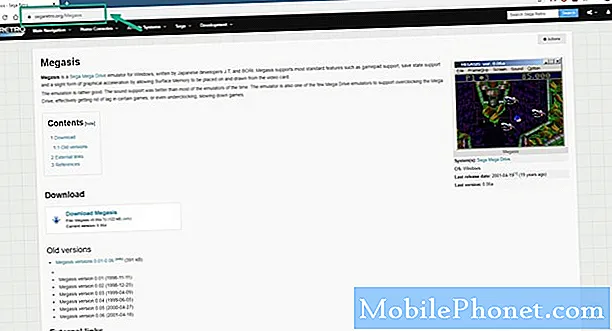
- Klicka på länken Ladda ner Megasis.
Detta hämtar emulatorn i en zippad fil.
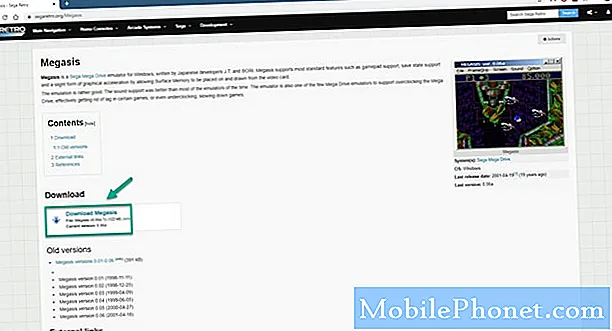
- Extrahera den zippade filen.
Detta extraherar filerna till din dator.
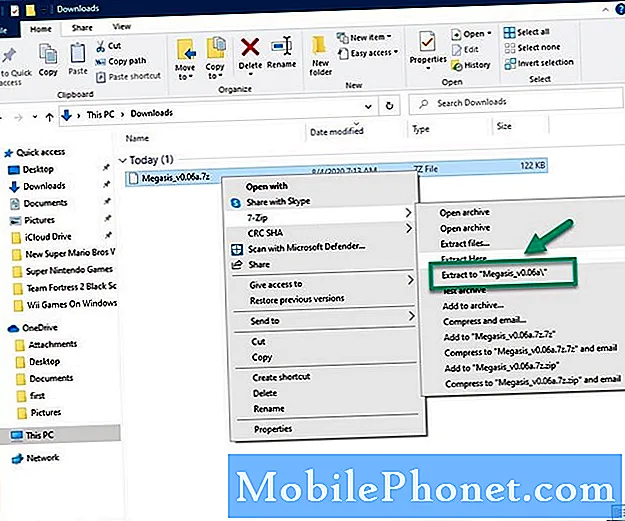
- Klicka på Megasis.exe.
Detta startar emulatorn.
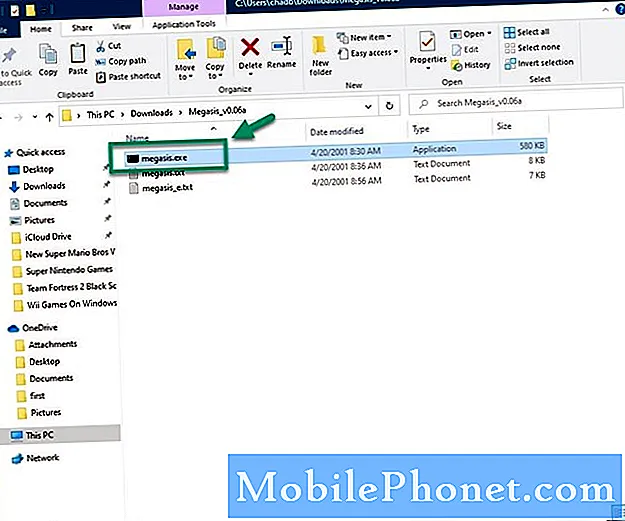
Kör ett Sega Genesis-spel med Megasis
Detta är en av de enklaste emulatorerna att använda eftersom det inte kräver en omfattande installationsprocess. Första gången du använder detta kanske du vill ändra skärmstorlek samt tangentbordskontrollmappning. För att spela ett spel klickar du bara på filen, laddar ROM-filen och väljer sedan det spel-ROM du vill spela.
När du har utfört stegen ovan kommer du att spela Sega Genesis-spel på Windows 10.
Besök vår TheDroidGuy Youtube Channel för mer felsökningsvideor.
Läs också:
- GTA V Frysning på Windows 10 snabb och enkel fix


